Windows7 XP mode 설치에서 활용까지[1/3]
새로운 OS가 나올 때 가장 기본적인 사람들의 반응은 “뭐가 달라졌어?”와 “이거 잘 돌아가?” 두 가지 입니다. Windows7 RC 버전에 추가된 Windows7 XP Mode의 경우는 후자에 대한 답이 될 수 있습니다.
“이거 잘 돌아가?” 안에는 기존에 사용하고 있는 소프트웨어에 대한 실행까지 모두 포함하고 있습니다. Windows7은 특별히 Low level에 접근하는 코드가 없는 일반적인 소프트웨어의 경우는 Windows Vista에서 잘 돌아가는 소프트웨어라면 큰 무리 없이 잘 실행이 됩니다.
Windows Vista에서 지원되는 UAC나 Device Drive의 변화 네트워크 모델의 수정이 Windows 7에서도 무리 없이 다 지원이 가능합니다. 소프트웨어 호환성이라면 Windows XP 수준의 호환성만 제공하는 소프트웨어 입니다. 이런 경우 장기적으로는 소프트웨어를 수정해서 새로운 OS에 최적화 시켜야 하겠지만 여러 가지 이유로 그렇게 하지 못하는 경우들이 많이 있습니다. 이런 경우 최후의 보루로 사용할 수 있는 방법이 바로 Windows7 XP mode 입니다.
이름은 Windows XP mode라고 되어 있지만 Windows Virtual PC를 이용하는 방식입니다. 하지만 기존의 Virtual PC와 다소 다른 점이 있는데 CPU에서 가상화 기술을 지원하지 않으면 사용하지 못하는 점입니다. 인텔의 경우 Intel™ Virtualization Technolog가 지원하는 CPU만 사용할 수 있으며 AMD의 경우는 AMD-VT 기술을 지원하는 CPU만 사용 가능합니다.
Netbook에서 사용되는 Intel의 ATOM chip의 경우는 지원하지 못하지만 현재 사용되고 있는 많은 CPU가 가상화 기술을 지원하고 있습니다. 또 하나의 이슈는 ROM-BIOS에서 가상화 기술을 활성화 시킬 수 있어야 합니다. 아마도 조만간 해결되리라고 믿고 있지만 SONY에서 나온 일부 노트북은 BIOS에서 해당 항목이 없어서 지원하는 CPU를 탑재하고도 사용할 수 없는 경우도 있다고 합니다.
아래 사진은 제 노트북인 Lenovo T60p의 ROM-BIOS 중에서 Inter Virtualization Technology 셋팅과 관련된 부분입니다.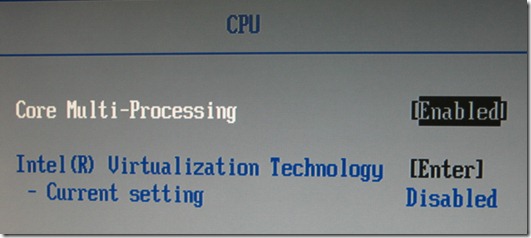
자신의 CPU가 가상화 기술을 지원하는지 확인하고 싶으면 아래 유틸리티를 사용해서 확인 할 수 있습니다.
인텔(R) 프로세서 식별 유틸리티 - Windows* 버전 [Download]
AMD Virtualization Compatibility 식별 유틸리티
김영욱 ( iwinkey@hotmail.com )
Microsoft KOREA
Enterprise Develoeper Evangelist
개발자 플랫폼 사업총괄
Comments
Anonymous
May 14, 2009
지난 포스팅에서는 Windows7에서 Windows7 XP mode를 사용하기 위해서는 약간의 하드웨어적인 제약이 있음을 설명해 드렸습니다. 첫 째는 CPU에서 가상화를 지원해야 하는Anonymous
May 14, 2009
이전의 포스팅에서는 Windows 7 XP mode의 설치와 사용 방법에 대해서 살펴 보았습니다. Windows7 XP mode 설치에서 활용까지[2/3] Windows7 XP mode